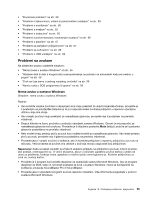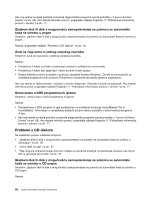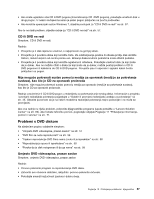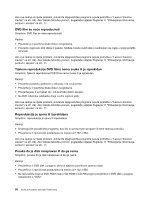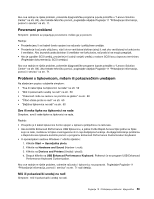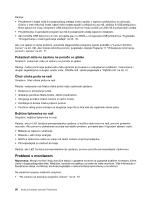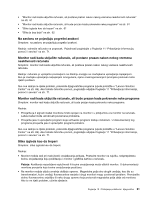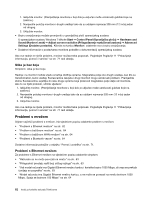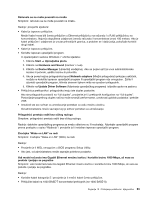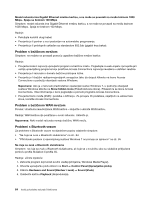Lenovo ThinkCentre M72z (croatian) User guide - Page 71
Povremeni problemi, Problemi s tipkovnicom, mišem ili pokazivačkim uređajem
 |
View all Lenovo ThinkCentre M72z manuals
Add to My Manuals
Save this manual to your list of manuals |
Page 71 highlights
Ako ove radnje ne riješe problem, pokrenite dijagnostičke programe (upute potražite u "Lenovo Solution Center" na str. 69). Ako trebate tehničku pomoć, pogledajte odjeljak Poglavlje 11 "Pribavljanje informacija, pomoći i servisa" na str. 71. Povremeni problemi Simptom: problem se pojavljuje povremeno i teško ga je ponoviti. Radnje: • Provjerite jesu li svi kabeli čvrsto spojeni na računalo i priključene uređaje. • Provjerite je li računalo uključeno, nije li otvor ventilatora blokiran (struji li zrak oko ventilatora) te funkcionira li ventilator. Ako je protok zraka blokiran ili ventilator ne funkcionira, računalo bi se moglo pregrijati. • Ako je ugrađen SCSI uređaj, provjerite je li zadnji vanjski uređaj u svakom SCSI lancu ispravno terminiran. (Pogledajte dokumentaciju SCSI uređaja.) Ako ove radnje ne riješe problem, pokrenite dijagnostičke programe (upute potražite u "Lenovo Solution Center" na str. 69). Ako trebate tehničku pomoć, pogledajte odjeljak Poglavlje 11 "Pribavljanje informacija, pomoći i servisa" na str. 71. Problemi s tipkovnicom, mišem ili pokazivačkim uređajem Na sljedećem popisu odaberite simptom: • "Sve ili neke tipke na tipkovnici ne rade" na str. 59 • "Miš ili pokazivački uređaj ne radi" na str. 59 • "Pokazivač miša na zaslonu ne pomiče se glatko" na str. 60 • "Čitač otiska prsta ne radi" na str. 60 • "Bežična tipkovnica ne radi" na str. 60 Sve ili neke tipke na tipkovnici ne rade Simptom: sve ili neke tipke na tipkovnici ne rade. Radnje: • Provjerite je li kabel tipkovnice čvrsto spojen u ispravnu priključnicu na računalu. • Ako koristite Enhanced Performance USB tipkovnicu, a jedna ili više Rapid Access tipki jedine su tipke koje ne rade, možda su te tipke onemogućene ili im nije dodijeljena funkcija. Za dijagnosticiranje problema s Rapid Access tipkama koristite pomoć u programu Enhanced Performance Customization Keyboard. • U operacijskom sustavu Windows 7 učinite sljedeće: 1. Kliknite Start ➙ Upravljačka ploča. 2. Kliknite na Hardware and Sound (Hardver i zvuk). 3. Kliknite na Devices and Printers (Uređaji i pisači). 4. Dvaput kliknite na USB Enhanced Performance Keyboard. Pokrenut će se program USB Enhanced Performance Keyboard Customization. Ako ove radnje ne riješe problem, odnesite računalo i tipkovnicu na popravak. Pogledajte Poglavlje 11 "Pribavljanje informacija, pomoći i servisa" na str. 71 radi detalja. Miš ili pokazivački uređaj ne radi Simptom: miš ili pokazivački uređaj ne radi. Poglavlje 10. Otklanjanje poteškoća i dijagnostika 59